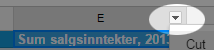Regneark
Sortering og filtrering
Større datamengder kan enkelt sorteres og filtreres med regneark. Sortering og filtrering gjør at du kan finne frem til relevant innhold raskt og enkelt selv om datamengden i utgangspunktet er uoversiktlig.
Publisert 19. januar 2016
Regnearket under viser en del av en liste over dagligvarebutikker i Oslo:
Du kan da velge sortere fra A - Z eller Z - A. Velg Z - A for å vise største verdier først.
I Excel kan du gjøre det på lignende måte ved å velge Hjem-> Sorter og Filtrer, velg "Sorter fra størst til minst".
Denne måten å sortere på er enkel, men den har en ulempe: Den flytter også på øverste rad som inneholder overskriftene/navnene på variablene. Bruk denne funksjonen dersom du vet at du kun skal bruke dataene til dette.
Filtrering
En tryggere og mer fleksibel måte å sortere på er å bruke filtrering.Et filter endrer ikke på rekkefølgen på radene dine, den velger bare ut hvilke rader som er synlig for deg og hvordan de skal vises (rekkefølge). Her kan du kombinere et utvalg med flere filtre. Du kan for eksempel bruke et filter til å sortere butikkene alfabetiesk og et annet for å filtrere ut butikker med mer enn 5 ansatte.
I Google: du velger filter fra "Data"-menyen, eller ser etter filtersymbolet på verktøylinjen:
Normalt vil alle kolonnene dine da få en liten pil ned:
Dersom du har valg en kolonne før du trykker på filter, vil kun denne kolonnen bli aktivert for filtrering. Merk at du uansett kan trykke på filterknappen en gang til for å deaktivere filteret.
Video under viser hvordan man aktiverer filter, først for alle kolonner, deretter for kun én kolonn:
Når filter er aktivert for en kolonne, kan du sortere radene ut fra dataene i kolonnen (stigende/synkende). Men du kan også sette egne betingelser for hva som skal vises eller ikke (for eksempel at verdien er større enn/mindre enn). Du kan også huke av enkeltverdier som skal vises eller ikke vises (du kan for eksempel velge å vise kun aksjeselskap og ikke enkeltpersonforetak).
Videoen under viser hvordan man kan filtrere ut selskaper med mindre enn fem ansatte og sortere radene ut fra synkende salgsinntekter:
Obs! Tall kan stå som tekst
Noen ganger prøver regnearket å lese tall som tekst. Da får vi problemer med sorteringen fordi 9 vil regnes som mer enn 80 og 1 000 vil være mindre enn både 80 og 9 fordi sorteringen gjøres ut fra "9","8" og "1" i stedet for hele tallet. Dersom du legger merke til at sorteringen skjer på denne måten må du endre dataformatet i cellene. Det gjør du ved å markere cellene det gjelder (du kan også velge hele kolonnen ved å trykke øverst). Du har valget mellom mange ulike talltyper, for eksempel valuta og dato. Velg det formatet som passer best. Du kan også tilpasse hvor mange desimaler du vil ha vist ved å trykke på knappene desimaler.JPG.
I videoen under er enkelte av radene for "Antall ansatte" skrevet som tekst. Her ser vi det enkelt ved at tekst normal sett er venstrejustert, mens tall er høyrejustert. VI skal nå endre formatet til tall og vise ingen desimaler:
Webredaktør: Espen Sørmo Strømme, NLA Mediehøgskolen Gimlekollen